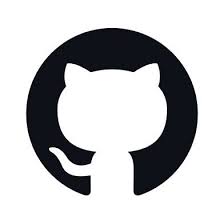
1. Git Tag란?
Git은 강력한 버전 관리 기능을 지원합니다.
커밋 id만 안다면 내가 원하는 지점으로 언제든지 이동할 수 있는데요.
그런데 개발을 하다보면 여러 버전들이 쌓이게 되면서, 특정 버전의 커밋 id를 기억하는것은 쉽지 않아집니다.
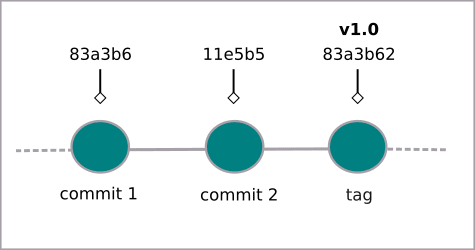
이럴 때 사용하기 좋은 기능이 tag 기능인데요.
특정 버전의 커밋에 실수 형태의 version tag를 부여하여, 복잡한 커밋 id를 외울 필요없게 해주는 기능입니다.
오늘은 Git의 태그 기능을 사용하는데 있어 사용되는 주요 명령어를 정리해보도록 할게요.
2. Tag 생성하기
git tag <YOUR_TAG_NAME>
# Example
git tag v0.1.0Tag를 생성하면서 해당 태그에 대한 간략한 설명을 덧붙일 수도 있습니다.
저는 보통 해당 기능을 사용해서 태그를 생성하는데요.
이를 위해서는 추가적인 argument를 넣어줘야합니다.
추가
- 메시지를 넣지 않고 작성하는 태그(상단 참고)를 Lightweighted Tag
- 반대로 메시지와 함께 작성하는 Tag는 Annotated Tag(하단 참고)
git tag -a <YOUR_TAG_NAME> -m <YOUR_MEMO>
# Example
git tag -a v0.1.0 -m "Add OpenAI LLM"이때 -m을 넣지 않으면, Vim 편집기가 열려 원하는 메시지를 작성할 수 있습니다.
3. Tag 조회하기 (로컬)
git tag심플하죠?
위 명령어를 이용하면 지금까지 내가 생성한 태그들의 리스트를 쭈욱 볼 수 있습니다.
그런데, 저는 이렇게 커맨드로 보는것보다는 Git graph로 보는 방식을 더 선호합니다.
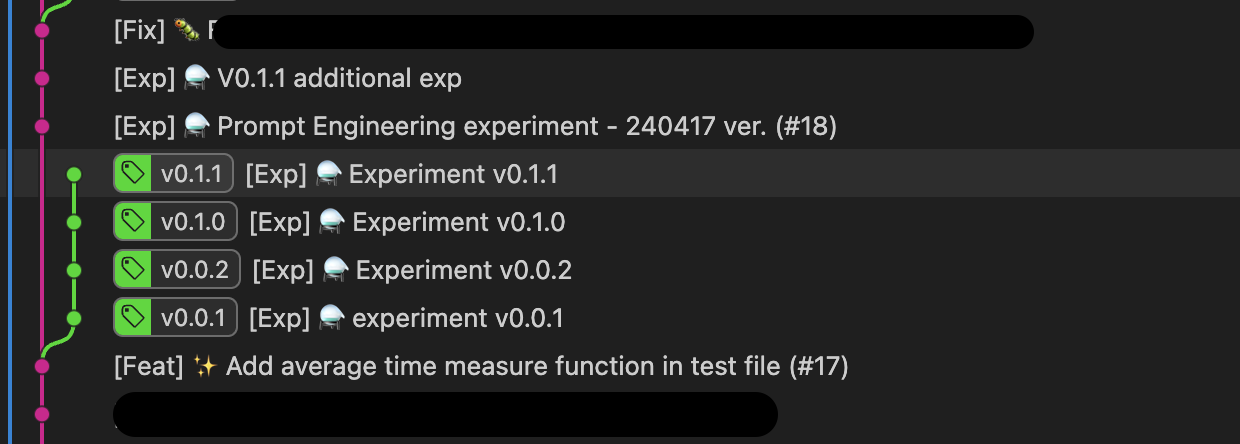
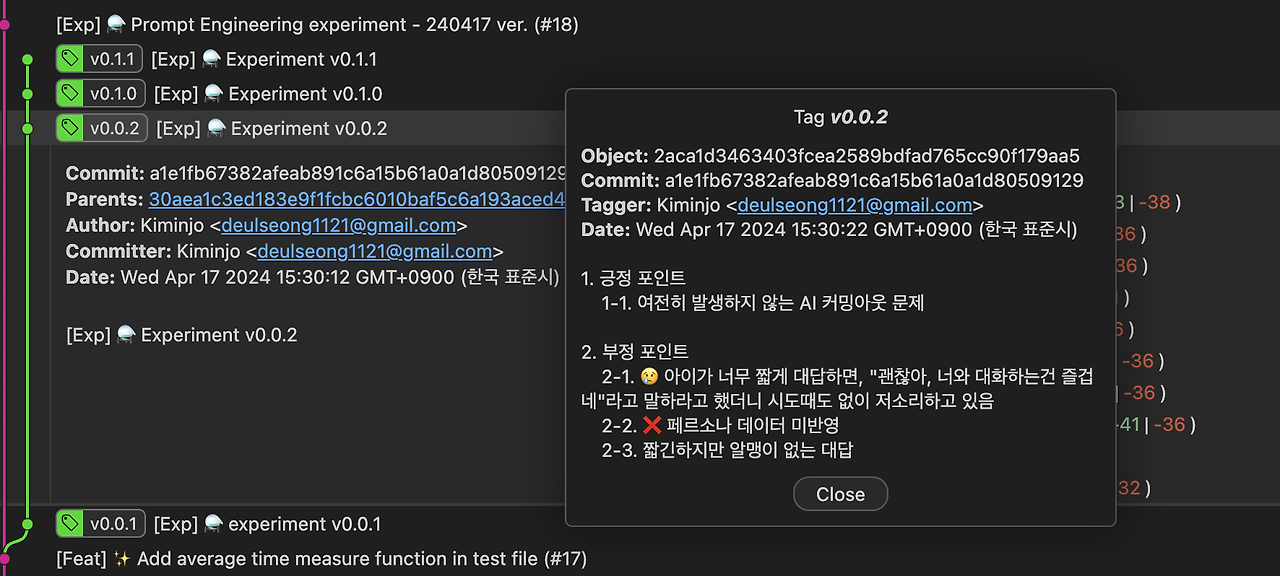
이런 식으로 각 커밋별로 할당된 태그와 내가 작성한 메모까지 볼 수 있기 때문에 저는 Git graph를 통해 태그 관리하는 것을 추천드립니다.
4. Tag 원격 저장소로 push 하기
생성된 Tag도 commit과 마찬가지로 github에서 관리할 수 있습니다.
브랜치에서 Tags를 누르면 아래와 같이 내가 만들었던 태그들의 리스트가 쭈욱 뜨는데요.
이를 위해서는 내가 로컬에서 생성한 Tag를 원격 저장소로 push해줘야합니다.
이 과정은 commit을 push하는 과정과 동일합니다.
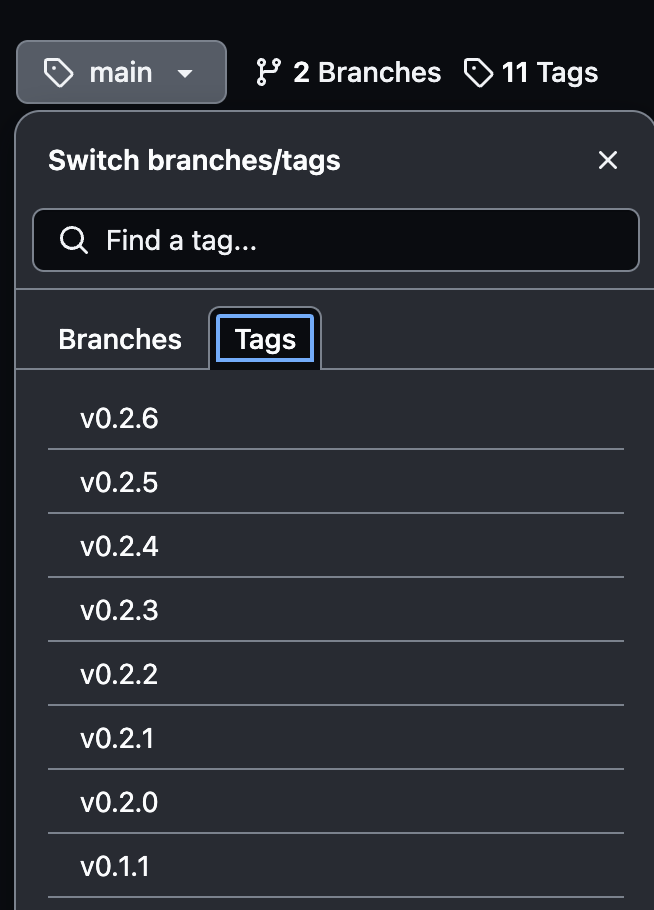
git push origin <YOUR_TAG_NAME>
# Example
git push origin v0.2.1이전에 로컬에서 만들었던 모든 태그들을 업로드하고 싶다면, 뒤에 --tags argument를 추가해주면 됩니다.
git push origin --tags5. Tag 삭제하기
Tag 삭제도 브랜치와 마찬가지로 -d argument를 붙여주면 됩니다.
git tag -d <YOUR_TAG_NAME>
# Example
git tag -d v0.2.1원격 저장소에 업로드된 tag는 태그명 앞에 :를 붙여 삭제할 수 있습니다.
git push oring :<YOUR_TAG_NAME>
# Example
git push origin :v0.2.1제가 Tag 기능을 위해 사용하는 명령어는 이정도입니다.
사용해보시면 개발이 훨씬 더 편해지시는 걸 느끼실거에요.
